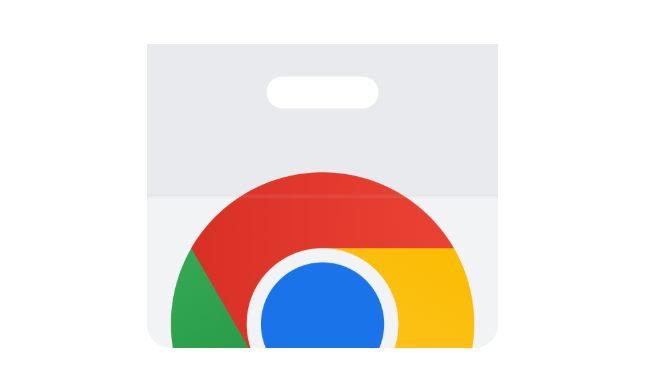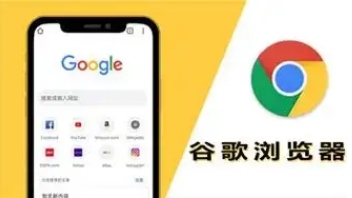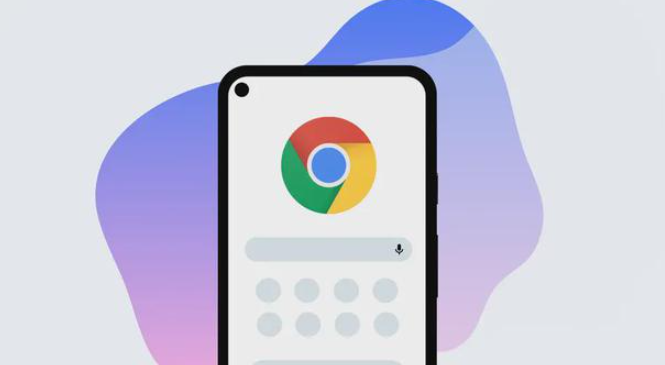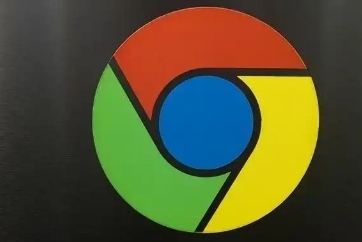详情介绍
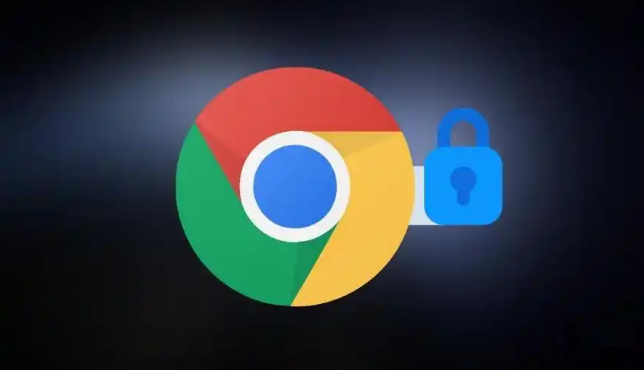
1. 打开Chrome浏览器:在电脑桌面上找到并双击打开Chrome浏览器图标。
2. 进入扩展程序页面:点击浏览器右上角的三个竖点图标,选择“更多工具”中的“扩展程序”。
3. 选择插件:在扩展程序页面中,找到想要设置的插件,点击其对应的“详细信息”按钮。
4. 设置网站权限:在插件的详细信息页面中,找到“网站访问”部分。在这里可以看到三个选项:“在所有网站上都可以使用”、“在特定网站上可以使用”和“不允许任何网站使用”。选择“在特定网站上可以使用”。
5. 添加特定网站:点击“添加”按钮,在弹出的输入框中输入你想要启用该插件的特定网站的网址。可以输入一个或多个网址,每个网址占一行。输入完成后,点击“完成”。
6. 保存设置:完成网站添加后,点击“确定”按钮保存设置。此时,该插件只能在你指定的特定网站上启用,其他网站则无法使用该插件。
总之,通过以上步骤,可以在Chrome浏览器中轻松设置只允许特定网站启用插件,满足个性化的使用需求。